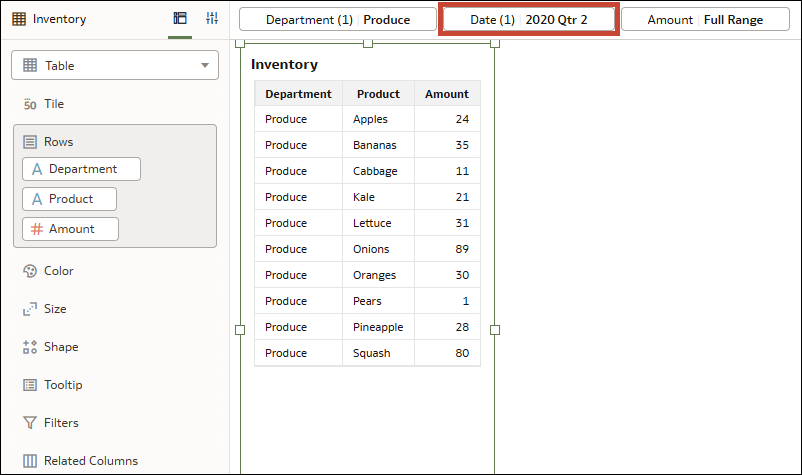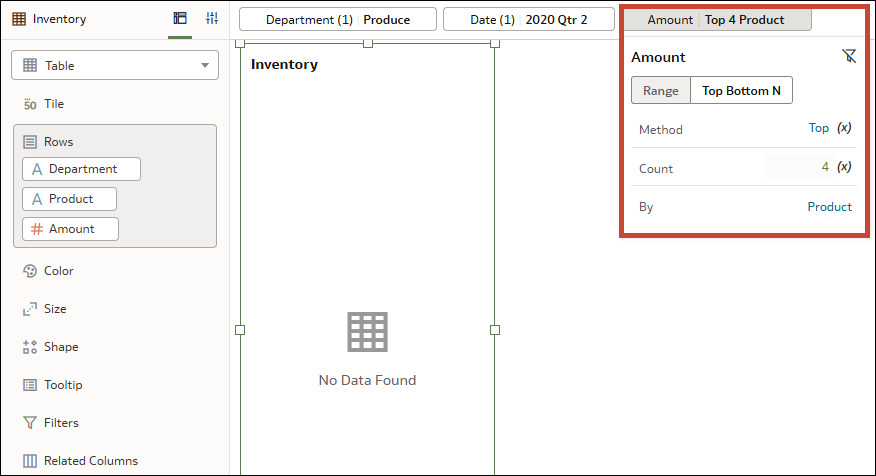Exemplo – Usar um Filtro N Principais para Mostrar os Principais Valores de Medida com Base em um Atributo
Este exemplo mostra como criar um filtro N Principais usando uma coluna de medida para mostrar um subconjunto dos valores mais altos dessa medida com base em um atributo.
Neste exemplo, você tem uma visualização de tabela mostrando o inventário de alguns produtos de um supermercado. Existem 10 produtos no departamento de Produtos Secos e 10 no departamento de Produção.
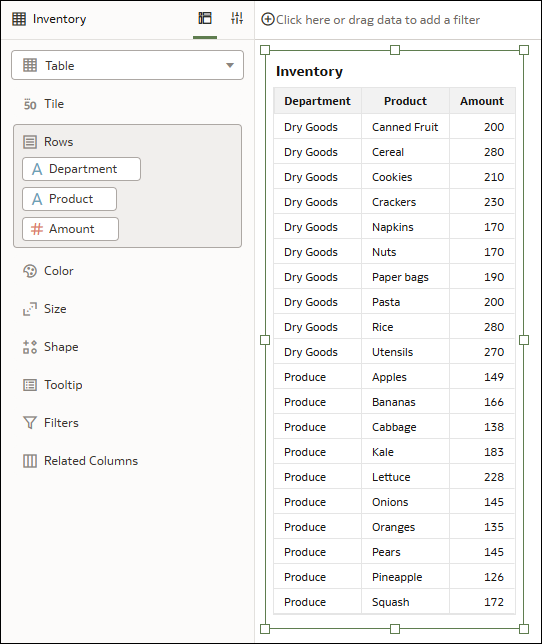
.png
Você deseja refinar a visualização para que ela mostre os 4 principais produtos no departamento de Produção com base no número de unidades disponíveis e você deseja focar um período específico.
Opção: Adicionar o Filtro N Principais à Barra de Filtragem
- Departamento
- Data
- Valor
Você pode deixar esses filtros no mesmo escopo, por exemplo, não fixados como filtros de tela. No entanto, se você definir o filtro Valor para filtrar em um atributo específico, não obterá o resultado desejado. Aqui está o que acontece:
- Selecione Produzir para o Departamento. A visualização exibe somente os produtos no departamento de Produção.
- Selecione 2020 Trimestre 2 para a Data. A visualização exibe apenas a quantidade de produtos que estavam no estoque do departamento de Produção no segundo trimestre de 2020.
- Clique em Valor e, na caixa de diálogo de filtro, altere o tipo de filtro para N Primeiros/Últimos. Em seguida, digite 4 na linha Contagem e selecione Produto na linha Por. A visualização não exibe dados.
Nesta situação em que o filtro N Principais é um filtro de tela (não fixado) na barra de filtragem, ele é aplicado independentemente dos outros filtros de tela. O conjunto de resultados do filtro N Principais é então combinado com uma operação AND com os outros filtros de tela, o que não resulta em dados.
Em vez disso, você pode desmarcar Produto para a linha Por na caixa de diálogo de filtro para que ele use Todos os Atributos no Visual.
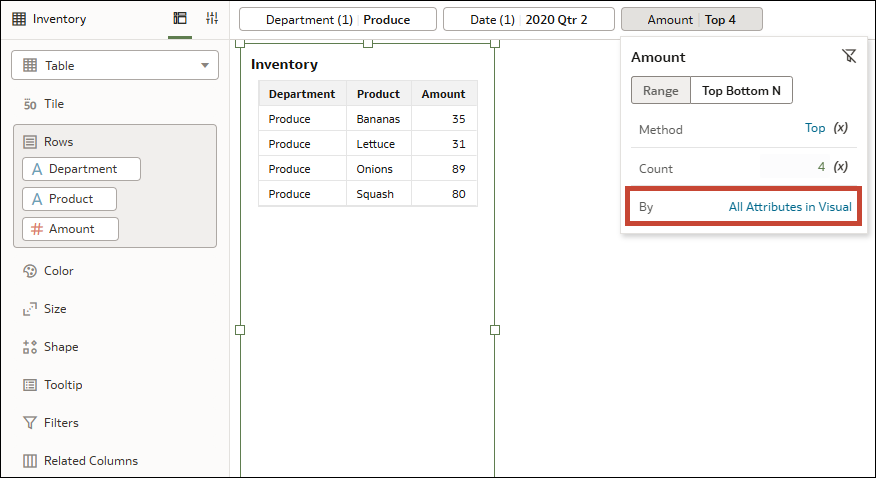
.png
Agora, a visualização exibe os 4 principais produtos do departamento de Produção no Trimestre 2 de 2020 com base na quantidade de estoque, que é o que você está procurando. Isso ocorre porque a opção Todos os Atributos na opção Visual atua como um filtro de visualização, o que significa que o filtro N Principais é aplicado após os outros dois filtros.
Opção: Adicionar o Filtro N Principais Diretamente a uma Visualização
Outra maneira de conseguir isso é usar o Valor como um filtro de visualização.
Arraste as colunas Departamento e Data para a barra de filtragem. Arraste a coluna Valor para Filtros no painel Gramática para sua visualização.
- Selecione Produzir para o Departamento. A visualização exibe somente os produtos no departamento de Produção.
- Selecione 2020 Trimestre 2 para a Data. A visualização exibe apenas a quantidade de produtos que estavam no estoque do departamento de Produção no segundo trimestre de 2020.
- Na visualização, clique em Valor e, na caixa de diálogo de filtro, altere o tipo de filtro para N Primeiros/Últimos. Em seguida, digite 4 na linha Contagem e selecione Produto na linha Por.
A visualização exibe os 4 principais produtos do departamento de Produção no Trimestre 2 de 2020 com base na quantidade de estoque. Isso ocorre porque os filtros na barra de filtros são aplicados primeiro, depois o filtro de visualização.
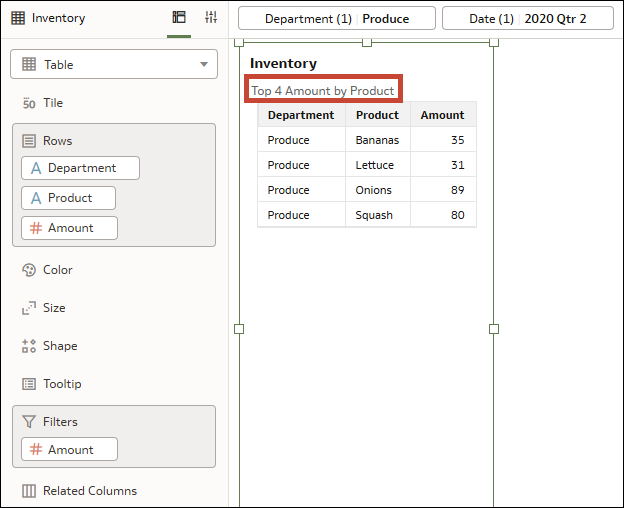
.png